分享Win10打印文件时挂起怎么办(win10怎么打印word文件)
科技数码佚名2023-03-08
|
打印文件是每个用户都会在电脑上使用的功能,不过最近有一些小伙伴说自己Win10系统的电脑在打印文件的时候经常会挂起,那么遇到这种情况要怎么办呢?下面就和小编一起来看看应该如何操作吧。 Win10打印文件时挂起的解决方法 1、右击左下角开始,点击“运行”。
2、再打开的运行窗口中输入“services.msc”。
3、随后在服务窗口中找到“print spooler”服务项。
4、双击该服务项查看是否已运行,没有运行的话就运行该服务。
5、点击桌面左下角开始在windows系统中打开“控制面板”。
6、再打开的控制面板窗口中点击“设备和打印机”。
7、右击打印设备,点击“疑难解答”。
8、此时等待问题修复即可。
|
- 上一篇
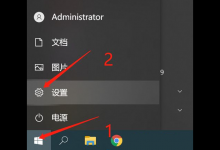
我来分享Win10打印图片中间空白怎么办
Windows10系统更新后,不少网友发现打印图片时只能打印出头和尾,一选择打印机电脑就重启。碰到这种Win10打印图片中间空白怎么办?下面小编就给大家带来Win10打印图片中间空白解决方法。1、点击电脑左下角的开始,点击设置;2、进入Windows设置界面,依次选择应用-程序和功能;3、点击查看已安装的更新;4、将KB5000802或KB5000808开头的更新卸载,重启电脑即可。
- 下一篇
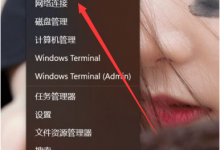
教你Win11脸部识别登入如何更新
Win11的脸部识别登入怎么操作?很多用户都不了解这个问题的操作方式以及步骤,今天小编就为大家带来Win11脸部识别登入的更新方法,有需要的用户可以来进行参考。1、点击桌面中的开始菜单,找到设备管理器选项。找到生物识别设备栏目,选择其中的展开项右键点击卸载设备按钮。3、在提示窗口中再次点击卸载按钮,并重启电脑,即可重新开启脸部识别登录功能。

